关于Linux中网络连接配置(NetworkManager)的一些笔记
Posted 山河已无恙
tags:
篇首语:本文由小常识网(cha138.com)小编为大家整理,主要介绍了关于Linux中网络连接配置(NetworkManager)的一些笔记相关的知识,希望对你有一定的参考价值。
写在前面
- 嗯,准备
RHCA,学习整理这部分知识 NetworkManager其实是RHCAS的内容- 博文内容为常见的配置操作回顾:
NetworkManager简述- 命令行的方式配置网络连接
- 修改配置文件的方式配置网络连接
- 谁有权限修改网络连接配置
傍晚时分,你坐在屋檐下,看着天慢慢地黑下去,心里寂寞而凄凉,感到自己的生命被剥夺了。当时我是个年轻人,但我害怕这样生活下去,衰老下去。在我看来,这是比死亡更可怕的事。--------王小波
红帽8(rhel8,Centos 8)使用的网络管理服务有两个:NetworkManager和network。rhel8默认使用NetworkManager服务管理网络。如果要使用network,需要单独启动服务处理,network的启动是通过之前的init文件来引导的。
常见的配置网络方法:
- 通过
nmcli connection add命令配置,会自动生成ifcfg文件。 - 手动配置
ifcfg-name文件,通过nmcli connection reload来加载生效。 - 手动配置
ifcfg-name文件,通过旧服务network.service来加载生效。 - 通过
nmtui以图形化的方式配置
不管那种方式,基本都是就围绕NetworkManager服务展开,除了使用旧的服务单元network.service
┌──[root@liruilongs.github.io]-[~]
└─$systemctl status NetworkManager
● NetworkManager.service - Network Manager
Loaded: loaded (/usr/lib/systemd/system/NetworkManager.service; enabled; vendor preset: enabled)
Active: active (running) since Mon 2022-04-11 21:10:36 CST; 1h 24min ago
Docs: man:NetworkManager(8)
Main PID: 1139 (NetworkManager)
Tasks: 3 (limit: 37720)
Memory: 8.9M
CGroup: /system.slice/NetworkManager.service
└─1139 /usr/sbin/NetworkManager --no-daemon
Apr 11 22:12:28 liruilongs.github.io NetworkManager[1139]: <info> [1649686348.7137] device (vnet1): Activation: starti>
....
NetworkManager简述
基于NetworkManager的系统守护进程,主要负责管理网络接口(device)和连接配置(connection)。它监视和管理网络设置,并使用/etc/sysconfig/networkscripts/目录中的文件来存储它们。
在NetworkManager中,设备是网络接口。连接是可以为设备配置的设置的集合。任何设备在同一时间只有一个连接是活动的。可能存在多个连接,用于不同设备的使用,或者允许对同一设备的配置进行更改。
每个连接都有一个名称或ID来标识它。/etc/sysconfig/network-scripts/ifcfg-name文件存储连接的持久配置,其中name是连接的名称。当连接名中有空格时,文件名中的空格将被替换为下划线。如果需要,这个文件可以手工编辑。
nmcli程序从shell提示符创建和编辑连接文件。
查看组网信息,可以通过nmcli dev status命令用来查看所有网络设备的当前状态。
┌──[root@liruilongs.github.io]-[~]
└─$nmcli dev status
DEVICE TYPE STATE CONNECTION
privbr0 bridge connected privbr0
virbr0 bridge connected virbr0
eth0 ethernet connected eth0
vnet0 tun connected vnet0
vnet1 tun connected vnet1
lo loopback unmanaged --
virbr0-nic tun unmanaged --
当然nmcli操作除dev和con之外其他一些对象,暂时不清楚是干什么的,以后有机会研究下。
┌──[root@liruilongs.github.io]-[~]
└─$nmcli
agent connection device general help monitor networking radio
nmcli con show命令用来显示所有连接的列表。添加--active选项来只列出活动的连接。
┌──[root@liruilongs.github.io]-[~]
└─$nmcli con show --active
NAME UUID TYPE DEVICE
privbr0 ef4e7961-d070-920c-71d7-51d86377d921 bridge privbr0
virbr0 667e5abb-da79-4c74-b4d6-dc203a14948c bridge virbr0
eth0 5fb06bd0-0bb0-7ffb-45f1-d6edd65f3e03 ethernet eth0
vnet0 d801c759-2775-4a4c-8694-85adb30af9db tun vnet0
vnet1 a33cf39d-c485-40d3-affd-6fed087fbbe8 tun vnet1
┌──[root@liruilongs.github.io]-[~]
└─$
device
device即网卡设备。常用的命令如下
┌──[root@servera.lab.example.com]-[~]
└─$nmcli device
connect disconnect lldp monitor set status
delete help modify reapply show wifi
关于device,一般不怎么操作,通过show命令 nmcli device show eth0可以查看网卡详细信息
┌──[root@servera.lab.example.com]-[~]
└─$nmcli device show eth0
GENERAL.DEVICE: eth0
GENERAL.TYPE: ethernet
GENERAL.HWADDR: 52:54:00:00:FA:0A
GENERAL.MTU: 1500
GENERAL.STATE: 100 (connected)
GENERAL.CONNECTION: Wired connection 1
GENERAL.CON-PATH: /org/freedesktop/NetworkManager/ActiveConnection/1
WIRED-PROPERTIES.CARRIER: on
IP4.ADDRESS[1]: 172.25.250.10/24
IP4.GATEWAY: 172.25.250.254
IP4.ROUTE[1]: dst = 172.25.250.0/24, nh = 0.0.0.0, mt = 100
IP4.ROUTE[2]: dst = 0.0.0.0/0, nh = 172.25.250.254, mt = 100
IP4.DNS[1]: 172.25.250.254
IP6.ADDRESS[1]: fe80::984:87d2:dba7:1007/64
IP6.GATEWAY: --
IP6.ROUTE[1]: dst = fe80::/64, nh = ::, mt = 100
IP6.ROUTE[2]: dst = ff00::/8, nh = ::, mt = 256, table=255
┌──[root@servera.lab.example.com]-[~]
└─$
connection
connection 即为添加动态网络连接配置,常用的命令如下
┌──[root@servera.lab.example.com]-[~]
└─$nmcli connection
add delete edit help load monitor show
clone down export import modify reload up
查看show
通过nmcli connection show可以查看网络配置的详细信息
┌──[root@servera.lab.example.com]-[~]
└─$nmcli connection show
NAME UUID TYPE DEVICE
Wired connection 1 4ae4bb9e-8f2d-3774-95f8-868d74edcc3c ethernet eth0
Wired connection 2 c0e6d328-fcb8-3715-8d82-f8c37cb42152 ethernet --
Wired connection 3 9b5ac87b-572c-3632-b8a2-ca242f22733d ethernet --
添加add
通过 nmcli connection add 添加一个网络连接,默认IP为动态获取
┌──[root@servera.lab.example.com]-[~]
└─$nmcli connection add type ethernet con-name dynamic-eth1 ifname eth1
Connection 'dynamic-eth1' (91575fc2-a151-4da4-a174-757b4bf9c483) successfully added.
这里添加的网络配置名字为dynamic-eth1,使用的网卡为eth1,查看添加的网络连接配置
┌──[root@servera.lab.example.com]-[~]
└─$nmcli connection show
NAME UUID TYPE DEVICE
Wired connection 2 c0e6d328-fcb8-3715-8d82-f8c37cb42152 ethernet eth1
Wired connection 3 9b5ac87b-572c-3632-b8a2-ca242f22733d ethernet eth2
Wired connection 1 4ae4bb9e-8f2d-3774-95f8-868d74edcc3c ethernet eth0
dynamic-eth1 91575fc2-a151-4da4-a174-757b4bf9c483 ethernet --
这里IP地址获取方式默认为动态获取
┌──[root@servera.lab.example.com]-[~]
└─$nmcli connection show dynamic-eth1 | grep ipv4.m
ipv4.method: auto
ipv4.may-fail: yes
添加一个连接,网络类型配置为因特网(ethernet)
┌──[root@servera.lab.example.com]-[~]
└─$nmcli connection add con-name static ifname eth1 type ethernet
Connection 'static' (1833628a-ebe3-4fd0-9be1-9bed877067c9) successfully added.
修改modify
nmcli con mod name命令用于修改连接设置。这些更改也保存在连接的/etc/sysconfig/network-scripts/ifcfg-name文件中。
┌──[root@servera.lab.example.com]-[~]
└─$nmcli connection modify static +ipv4.dns 114.114.114.114
┌──[root@servera.lab.example.com]-[~]
└─$nmcli connection show static | grep ipv4.dn
ipv4.dns: 172.25.25.254,114.114.114.114
ipv4.dns-search: --
ipv4.dns-options: --
ipv4.dns-priority: 0
修改ipv4的IP地址获取方式为手动,并指定IP地址、网关、DNS
┌──[root@servera.lab.example.com]-[~]
└─$nmcli connection modify static ipv4.method manual ipv4.addresses 172.25.25.10/24 ipv4.gateway 172.25.25.254 ipv4.dns 172.25.25.254
查看系修改后的信息,切记修改完需要从新激活
┌──[root@servera.lab.example.com]-[~]
└─$nmcli connection show static | grep ipv4
ipv4.method: manual
ipv4.dns: 172.25.25.254
ipv4.dns-search: --
ipv4.dns-options: --
ipv4.dns-priority: 0
ipv4.addresses: 172.25.25.10/24
ipv4.gateway: 172.25.25.254
ipv4.routes: --
ipv4.route-metric: -1
ipv4.route-table: 0 (unspec)
ipv4.routing-rules: --
ipv4.ignore-auto-routes: no
ipv4.ignore-auto-dns: no
ipv4.dhcp-client-id: --
ipv4.dhcp-timeout: 0 (default)
ipv4.dhcp-send-hostname: yes
ipv4.dhcp-hostname: --
ipv4.dhcp-fqdn: --
ipv4.never-default: no
ipv4.may-fail: yes
ipv4.dad-timeout: -1 (default)
┌──[root@servera.lab.example.com]-[~]
└─$
激活up
nmcli con up name命令用来激活绑定了名称连接的网络接口。该命令使用连接名,而不是网络接口名,下面执行可以动态获取ip
┌──[root@servera.lab.example.com]-[~]
└─$nmcli connection up static
Connection successfully activated (D-Bus active path: /org/freedesktop/NetworkManager/ActiveConnection/288)
断开disconnect
nmcli dev disconnect device命令用来断开设备的网络接口,使其断开。命令缩写为nmcli dev dis device
┌──[root@servera.lab.example.com]-[~]
└─$nmcli dev dis dynamic-eth1
这里需要说明的是,nmcli con down name命令通常不是禁用网络接口的最佳方法,因为它会导致连接中断。然而,默认情况下,大多数有线系统连接配置为启用自动连接。这将在网络接口可用时立即激活连接。因为连接的网络接口仍然是可用的,nmcli con down name会将该接口关闭,但随后NetworkManager会立即将其打开,除非该连接与该接口完全断开。
删除delete
┌──[root@servera.lab.example.com]-[~]
└─$nmcli connection delete dynamic-eth1
Connection 'dynamic-eth1' (91575fc2-a151-4da4-a174-757b4bf9c483) successfully deleted.
配置文件
网络连接配置中,静态连接属性保存在/etc/sysconfig/network-scripts/ifcfg-*配置文件中。
动态的连接数据,如设置IP自动获取,即从DHCP服务器获得的,是不持久存储的。
执行nmcli con show name命令查询连接的当前设置。小写设置是可以更改的静态属性。大写设置是连接实例临时使用的动态设置。
┌──[root@liruilongs.github.io]-[~]
└─$nmcli con show vnet0
connection.id: vnet0
connection.uuid: d801c759-2775-4a4c-8694-85adb30af9db
connection.stable-id: --
connection.type: tun
connection.interface-name: vnet0
...................
GENERAL.NAME: vnet0
GENERAL.UUID: d801c759-2775-4a4c-8694-85adb30af9db
GENERAL.DEVICES: vnet0
GENERAL.IP-IFACE: vnet0
GENERAL.STATE: activated
......
配置文件信息查看
┌──[root@servera.lab.example.com]-[~]
└─$cd /etc/sysconfig/network-scripts/
┌──[root@servera.lab.example.com]-[/etc/sysconfig/network-scripts]
└─$cat ifcfg-static
TYPE=Ethernet
PROXY_METHOD=none
BROWSER_ONLY=no
BOOTPROTO=none
DEFROUTE=yes
IPV4_FAILURE_FATAL=no
IPV6INIT=no
IPV6_DEFROUTE=yes
IPV6_FAILURE_FATAL=no
IPV6_ADDR_GEN_MODE=stable-privacy
NAME=static
UUID=1833628a-ebe3-4fd0-9be1-9bed877067c9
DEVICE=eth1
ONBOOT=yes
IPADDR=172.25.25.10
PREFIX=24
GATEWAY=172.25.25.254
DNS1=172.25.25.254
IPV6_DISABLED=yes
DNS2=114.114.114.114
┌──[root@servera.lab.example.com]-[/etc/sysconfig/network-scripts]
└─$
配置文件修改后需要从新加载激活
┌──[root@servera.lab.example.com]-[/etc/sysconfig/network-scripts]
└─$nmcli connection reload
┌──[root@servera.lab.example.com]-[/etc/sysconfig/network-scripts]
└─$nmcli connection up static
Connection successfully activated (D-Bus active path: /org/freedesktop/NetworkManager/ActiveConnection/290)
┌──[root@servera.lab.example.com]-[/etc/sysconfig/network-scripts]
└─$
谁可以修改网络设置
修改网络配置的权限:root和以及本地登录的普通用户可以修改,通过SSH远程的普通用户没有权限
- ROOT
┌──[root@liruilongs.github.io]-[~]
└─$nmcli general permissions
PERMISSION VALUE
org.freedesktop.NetworkManager.enable-disable-network yes
org.freedesktop.NetworkManager.enable-disable-wifi yes
org.freedesktop.NetworkManager.enable-disable-wwan yes
org.freedesktop.NetworkManager.enable-disable-wimax yes
org.freedesktop.NetworkManager.sleep-wake yes
org.freedesktop.NetworkManager.network-control yes
org.freedesktop.NetworkManager.wifi.share.protected yes
org.freedesktop.NetworkManager.wifi.share.open yes
org.freedesktop.NetworkManager.settings.modify.system yes
org.freedesktop.NetworkManager.settings.modify.own yes
org.freedesktop.NetworkManager.settings.modify.hostname yes
org.freedesktop.NetworkManager.settings.modify.global-dns yes
org.freedesktop.NetworkManager.reload yes
org.freedesktop.NetworkManager.checkpoint-rollback yes
org.freedesktop.NetworkManager.enable-disable-statistics yes
org.freedesktop.NetworkManager.enable-disable-connectivity-check yes
org.freedesktop.NetworkManager.wifi.scan unknown
- 本地登录的普通用户
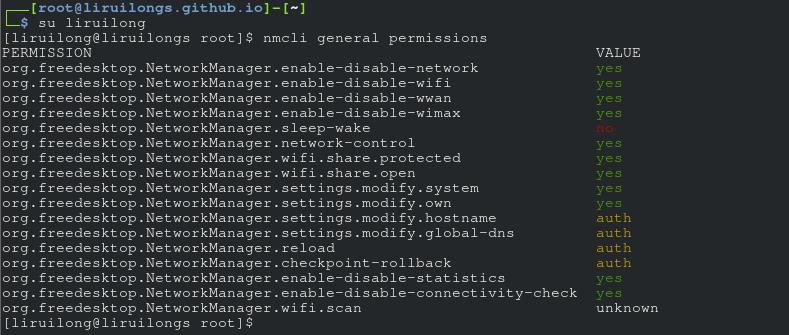
- 远程登录的普通用户
[liruilong@liruilongs /]$nmcli general permissions
PERMISSION VALUE
org.freedesktop.NetworkManager.enable-disable-network no
org.freedesktop.NetworkManager.enable-disable-wifi no
org.freedesktop.NetworkManager.enable-disable-wwan no
org.freedesktop.NetworkManager.enable-disable-wimax no
org.freedesktop.NetworkManager.sleep-wake no
org.freedesktop.NetworkManager.network-control auth
org.freedesktop.NetworkManager.wifi.share.protected no
org.freedesktop.NetworkManager.wifi.share.open no
org.freedesktop.NetworkManager.settings.modify.system auth
org.freedesktop.NetworkManager.settings.modify.own auth
org.freedesktop.NetworkManager.settings.modify.hostname auth
org.freedesktop.NetworkManager.settings.modify.global-dns auth
org.freedesktop.NetworkManager.reload auth
org.freedesktop.NetworkManager.checkpoint-rollback auth
org.freedesktop.NetworkManager.enable-disable-statistics no
org.freedesktop.NetworkManager.enable-disable-connectivity-check no
org.freedesktop.NetworkManager.wifi.scan unknown
[liruilong@liruilongs /]$
以上是关于关于Linux中网络连接配置(NetworkManager)的一些笔记的主要内容,如果未能解决你的问题,请参考以下文章
linux怎么配置网络设置(linux怎么配置网络 连接外网)